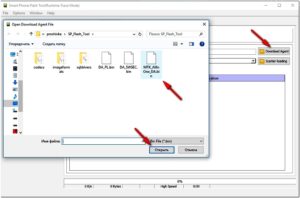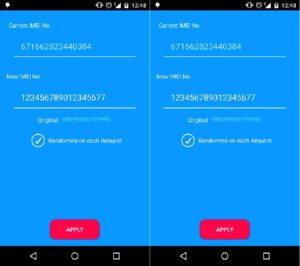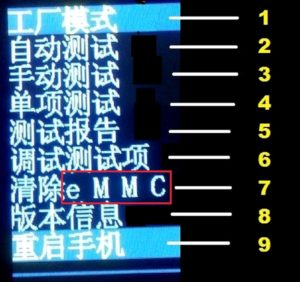- Прошиваем китайский Android через ПК
- Зачем нужна прошивка
- Китайский аппарат: что следует знать перед прошивкой
- Как сделать бэкап
- Что необходимо для прошивки
- Как искать прошивку
- Как установить драйвер для гаджета
- Соединение телефона и ПК
- Прошивка с помощью SP Flash Tools
- Какие могут возникнуть проблемы
- Коды основных ошибок
- При сбое IMEI после прошивки
- Сброс к заводским настройкам
- Прошивка через SD-карту
- Прошивка через Recovery
- NexxDigital — компьютеры и операционные системы
- Как обновить версию андроид на китайском телефоне. Как обновить андроид — пошаговая инструкция
- Статистика
- Почему стоит обновляться
- Возможные проблемы
- Проверяем, есть ли обновления
- Что делать, если обновлений нет?
- Как обновить Андроид на планшете\смартфоне
- Шаг 1
- Шаг 2
- Шаг 3
- Шаг 4
- Шаг 5
- Автоматическое обновление Андроид
- Прошивка от производителя
- Ручное обновление
- Резервное копирование
- Что нужно знать перед обновлением?
- Непосредственно сам процесс
Прошиваем китайский Android через ПК
Рынок мобильных устройств сегодня насыщен предложениями китайских производителей. Более того, китайские разработчики буквально заполонили мир копиями моделей разного качества и ценового сегмента. Использование нестандартных решений аппаратного и программного обеспечения приводят к сложностям постпродажного обслуживания или доработке своими руками. Поэтому мы решили рассказать, как прошить китайский Android-телефон и планшет через компьютер.
Зачем нужна прошивка

Процесс предполагает полную перезапись памяти с помощью специальных программных инструментов и сопряжен с определенными рисками. Вариантов много, но универсальных способов не существует.
Китайский аппарат: что следует знать перед прошивкой
Особенностью китайских аппаратов является отсутствие стандартизации аппаратного оборудования. Устройства одного модельного ряда могут отличаться кардинально, что усложняет выбор прошивки. Требуется точное определение версии аппаратной конфигурации.
Есть свои требования к USB-кабелю, и стандартный вряд ли подойдет. Инструкции нередко представлены на китайском языке, а если нет, перевод всегда оставляет желать лучшего. В основном эти аппараты оснащаются бюджетными процессорами компании MediaTek.
В остальном прошивка китайских смартфонов на ОС Android особенностей не имеет. Точно так же следует сделать бэкап системы, подготовить к работе мобильное устройство и компьютер.
Как сделать бэкап
Для создания на китайском аппарате резервной копии операционки потребуется:
- гаджет с включенной отладкой по USB (доступно в «Параметрах разработчика» в настройках);
- компьютер с утилитами SP Flash Tool, Mtk Droid Tools и драйверами под конкретное устройство;
- прямой USB-шнур.
После подключения устройства к ПК утилита Mtk Droid Tools рутирует его, после чего нужно создать и сохранить scatter-файл, отвечающий за разметку системных разделов чипсетов MTK.
Затем запускается прога Flash Tool, которая считает ROM, а Mtk Droid Tools из полученных блоков упакует прошивку.
Что необходимо для прошивки
Гаджет нужно зарядить до максимума, а USB-кабель должен определяться ПК как виртуальный COM-порт. Для работы используется та же Flash Tool. Выбор версии определяется платформой процессора гаджета и версией ОС компьютера. Информацию рекомендуется искать на сайте PDA.
Кроме того, потребуется скачать на ПК драйвер MTK и «правильную» версию прошивки. Будут нужны драйверы VCOM, а для устройства с процессором MT6575 или 6577 – программа SP Multi Port Flash Download.
Как искать прошивку
Поиск дистрибутива выполняется исключительно по версии операционки и номеру сборки (доступен в разделе «О телефоне»), а не по названию модели. Важно учесть, что не для каждого аппарата можно использовать кастомные прошивки. Актуальная информация доступна на специализированных форумах. Прошивки на китайские телефоны Android имеют расширение .bin.
В первую очередь прошивку необходимо искать на официальном сайте производителя. Если дистрибутив будет отличаться от «родного», устройство впоследствии станет работать некорректно или вообще не захочет включаться. Если поиски не увенчались успехом, выручит только интернет-сообщество. Решение придется принимать на основании отзывов пользователей и рекомендаций специалистов того же сайта PDA.
Как установить драйвер для гаджета
Предварительно архив с драйверами распаковывается в «свою» папку на диске С компьютера. Новичкам рекомендуется использовать автоматическую установку с запуском файлов bat. или exe. Опытные пользователи устанавливают драйверы вручную с помощью «Диспетчера устройств» после подключения гаджета к ПК. Перед этим рекомендуется удалить все старые драйверы с помощью программы USBDeview.
Соединение телефона и ПК
Чтобы перепрошить китайский планшет или телефон, рекомендуется использовать порты USB 2.0, поскольку с 3.0 не исключены проблемы. Использование переходников и удлинителей недопустимо.
Для компьютеров под Windows 8 и 10 следует отключить проверку подписи. После установки драйверов требуется перезагрузить компьютер. Подключать гаджет нужно обязательно с вынутой батареей (после подключения вставляется обратно). Если соединение не устанавливается, можно сменить версию Flash Tool.
Прошивка с помощью SP Flash Tools
Программа для прошивки Android китайского планшета через компьютер монтируется на корневой диск С ПК, как и сама прошивка (образ ОС). В названии дистрибутива не должно быть кириллицы. Когда все приготовления выполнены, можно начинать. Разумеется, важно четко представлять себе процесс.
Какие могут возникнуть проблемы
Нередко китайский аппарат не желает прошиваться или виснет в процессе. Бывает, Flash Tool выдает сообщение об успешной прошивке, а система не устанавливается. Это может сигнализировать о том, что флеш-память гаджета в режиме чтения.
Вопрос снимается перепайкой чипа памяти или приобретением нового устройства. Для проверки стоит сделать Memory Test с помощью Flash Tool. Если тесты пройдены, можно попробовать перепрошить девайс с включенной опцией DA DL All With Check Sum в разделе Options.
Коды основных ошибок
К числу наиболее распространенных ошибок, которые выдает программа-прошивальщик, относятся следующие:
- 1002 (0x3EA) S_INVALID_ARGUMENTS. Неправильно выбран scatter-файл. Требуется включить блоки PRELOADER и DSP_BL;
- 1003 (0х3ЕВ) S_COM_PORT_OPEN_FAIL. Необходимо включить в BIOS COM-порты, сменить порт/кабель;
- 1011 (0x3F3) S_NOT_ENOUCH_STORAGE_SPACE. Объем прошивки превышает размер выделенной памяти;
- 1012 (0x3F4) S_NOT_ENOUGH_MEMORY. Требуется другая версия прошивальщика;
- 1013 (0x3F5) S_COM_PORT_OPEN_FAIL. Требуется замена кабеля, порта или версии Flash Tool;
- 1018 (0x3FA) S_UNKNOWN_TARGET_BBCHIP и 1022 (0x3FE) S_UNSUPPORTED_VER_OF_DA. Надо менять версию Flash Tool на свежую;
- 3012 (0xBC4) NAND_FLASH_NOT_FOUND. Помогает смена прошивальщика или ПК.
При сбое IMEI после прошивки
Если после процедуры появились проблемы со связью – скорее всего, слетел IMEI. Задачу для устройств с процессорами МТК можно решить несколькими способами, но оптимальный вариант – приложение XPOSED IMEI Changer.
Функционал утилиты довольно обширный, но потребуется root. Зато алгоритм работы очень простой. После запуска программы необходимо прописать IMEI, подтвердить кнопкой Apply и перезагрузить гаджет. Чтобы проверить, все ли прошло нормально, нужно набрать *#06# и нажать на кнопку вызова.
Сброс к заводским настройкам
Сделать полный сброс на «китайце» не сложнее, чем на любом другом Android. Зажимаются и удерживаются стандартные две или три кнопки на выключенном гаджете. Можно попробовать разные сочетания, если информацию найти не удалось.
Сложность заключается лишь в китайском интерфейсе режима Recovery. На некоторых моделях в нем не предлагается сменить язык. В таком случае после входа в режим нужно искать пункты с названиями, в которых после иероглифов стоят латинские MMC (может быть Wipe MMC) или «e» (в отдельных случаях).
Это и есть пункт, отвечающий за возврат к заводским настройкам, а самый нижний в списке – «Перезагрузка».
Прошивка через SD-карту
Важно убедиться, что на карте памяти нет других файлов. Рекомендуется выполнить форматирование карты и зарядить гаджет. Потребуются права суперпользователя. Для этого подойдет Universal Androot или подобная утилита. Также нужно установить ROM Manager и скопировать архив с прошивкой на внешнюю память.
После запуска менеджера необходимо выбрать Instal ROM from SD Card. На экране появится восклицательный знак, указывающий на необходимость восстановления системы. Если на него нажать, в меню следующего окна можно выбрать способ восстановления – Instal ZIP from SD Card.
Система запросит проверку подписи. Следует кликнуть Toggle signature verification и выбрать Choose ZIP from SD Card.
Как видим, вполне процесс выполним.
Прошивка через Recovery
Работа с Flash Tool требует осторожности, поэтому для неопытных пользователей все-таки больше подходит вариант прошивки с помощью Recovery. Для этого тоже нужен root и программа Mobileuncle MTK Tools. Сначала заводской Recovery меняем на модифицированный, затем через него делаем бэкап, после чего на выключенном девайсе выполняем вход в режим с помощью Mobileuncle, находим раздел Install и указываем путь к прошивке.
Источник
NexxDigital — компьютеры и операционные системы
Как обновить версию андроид на китайском телефоне. Как обновить андроид — пошаговая инструкция
Чтобы получить максимум от своего гаджета стоит убедиться, что он имеет самую последнюю версию прошивки. Мы постараемся максимально подробно ответить на важный вопрос — «как обновить Андроид на планшете». Последняя версия ОС обеспечит вас максимальной безопасностью, а также большим количеством новых функций.
Статистика
Android жестко критикуют из-за большого разброса версий ОС. По данным 7 Июля 2014, 13,5% устройств еще работают на версии 2.3.3-2.3.7 Gingerbread, 11,4% — 4.0.4 Ice Cream Sandwich, 56,5% принадлежат 4.1-4.3 Jelly Bean. KitKat’ом обзавелось лишь 17,9% пользователей Андроида. Неудивительно, что многим это не нравится.
Почему стоит обновляться
Дело не только в стабильности и скорости. Новые версии ОС часто приносят значительные нововведения, например разнообразные аккаунты пользователей в Jelly Bean или усовершенствованные Google Now и Caller ID, появившиеся в KitKat. Android L выполнен в так называемом «материальном дизайне». В общем, с преимуществами обновления мы закончили, пора бы переходить собственно к руководству под названием «Как обновить Андроид на планшете».
Возможные проблемы
В основном обновление устройств осуществляется по воздуху (over-the-air — OTA). Этот метод позволяет избежать необходимости подключения к ПК. Однако, такие версии появляются медленно и во многом зависят от производителя. Немного ниже мы рассмотрим план действий на случай отсутствия подходящих обновлений.
Если вы счастливый обладатель топового гаджета, например флагманских планшетов Samsung или смартфонов HTC и LG, одно обновление вы точно получите. 🙂 Пользователи планшетов и смартфонов среднего ценового диапазона, а также бюджетных моделей просто обречены застрять на старой версии своей ОС, особенно если производитель малоизвестен.
Проверяем, есть ли обновления
Перед попыткой установки новой версии Андроид нужно узнать, какая ОС уже установлена. Может быть, у вас уже есть последнее обновление и ничего делать не нужно. Это очень легко сделать, достаточно следовать первым четырем шагам. На экране будет секция «Версия Android». Если это не так, кликните «Информация об устройстве».
Самая последняя версия Android — 5.0 Lollipop. Однако, если у вас версия 4.4, это отличный результат.
Что делать, если обновлений нет?
Как уже упоминалось выше, немногие гаджеты могут обновиться хотя бы на пару версий. Но у такой ситуации есть выход. Все, что нужно сделать — найти подходящий ROM (прошивку) и установить его. Это очень обширная тема, которая уже описана в нашем удобном руководстве под названием « «. В этой статье вы найдете полноценные и универсальные советы по установке новой прошивки на большинство гаджетов.
Как обновить Андроид на планшете\смартфоне
Шаг 1
Очень полезно всегда делать резервные копии данных перед совершением каких-либо серьезных операций.
Шаг 2
Перейдите в приложение Настройки. У большинства гаджетов настройки можно найти в меню или панели уведомлений. Обычно, это приложение имеет иконку шестерни.
Шаг 3
Пролистайте вниз и кликните по пункту «О планшете» или «О телефоне».
Шаг 4
У разных производителей совершенно разные меню, однако достаточно найти пункт «Обновление ПО» или что-нибудь подобное. Эта секция также поможет увидеть точную версию ОС.
Шаг 5
Теперь устройство начнет искать доступные обновления. Если вы попали в другое меню, найдите кнопку «Проверить обновления» или что-нибудь похожее.
При доступном обновлении появится уведомление, которое предложит установить новую версию ОС. Если согласиться, система скачает и установит все необходимое, а затем перезапустится.
Важно! Установочные файлы могут весить достаточно много, поэтому лучше найти хорошую WiFi сеть перед обновлением.
Рано или поздно каждый пользователь планшета сталкивается с необходимостью обновления Андроид на более свежую версию операционной системы. Как показывает практика, всегда нужно использовать последнюю версию системы, таким образом можно избавить себя от знакомства с большим количеством багов и ошибок, получая самый новый функционал и приложения. Обновления не только направлены на ускорение работы системы, но и исправляют серьезные ошибки, которые могут привести к потере личных данных. Поэтому, если обновление для планшета доступно, то его нужно установить как можно скорее.
Автоматическое обновление Андроид
Самым популярным способом установки обновлений на Андроид является использование функции автоматического обновления системы. Для этого необходимо подключиться к интернету по Wi-Fi, после чего зайти в меню Настройки -> Сведения об устройстве и выбрать пункт Обновление ПО. После нажатия на кнопку обновить планшет проверит наличие более новых версий и, в случае необходимости, начнет процесс закачки системы. Обратите внимание, что в данном случае от пользователя не потребуется никаких действий, все происходит в автоматическом режиме. Перед началом работы следует убедиться, что аккумулятор устройства заряжен, и гаджет не выключится в самый неподходящий момент.
Кроме этого, следует обратить внимание на службу автоматической проверки обновлений. По умолчанию она включена, и может скачивать обновления сразу же после их выхода. Это может показаться удобным и практичным выбором. Однако, это не так. Установка обновления может начаться в неподходящий момент, особенно если доступен лишь дорогой и тарифицируемый интернет. Лучше отказаться от использования этой службы, и проверять наличие обновлений самостоятельно. Настроить службу можно в том же разделе настроек — Обновление ПО.
Прошивка от производителя
Вторым способом обновления системы на Android планшете является посещение официального сайта производителя устройства. Просто зайдите в раздел поддержка на региональном сайте вендора, там можно найти последнюю версию прошивки для нужного устройства. Достаточно лишь указать категорию устройств — планшеты, свою модель и выбрать последнюю версию. Предварительно нужно узнать текущую версию системы, для этого нужно посмотреть в меню настройки пункт об устройстве. После чего отыскать строку с названием «Версия Андроид» или «Android Version». После загрузки новой версии нужно лишь следовать инструкциям установщика.
Ручное обновление
Ручное обновление нужно лишь в тех случаях, когда пользователь действительно понимает что делает и зачем это нужно. Обратите внимание, что устанавливая неофициальную прошивку на планшет, вы действуете на свой страх и риск, так как лишаетесь гарантии на устройство. Если же это вас не убедило, то рекомендуем ознакомиться с видео об установке новой прошивки с помощью microSD карты. Кроме того, есть и более сложный вариант — через USB кабель и программу Odin, но он подходит лишь для опытных пользователей.
Как обновить Андроид на планшете
Обновление Android OS на планшетном компьютере не представляет собой совершенно ничего сложного, но обратите внимание на то, что у этой процедуры могут быть тонкости, основанные именно на ваших пожеланиях. Как многие знают, Android OS является самой гибкой операционной системой из всех, потому очень хорошо, если пользователь знает, чего он хочет.
Для начала обратите внимание на возможность осуществления автоматического обновления операционной системы. Для этого необходимо пройти в Настройки -> Сведения об устройстве -> Обновление ПО. Нажмите на сокровенную клавишу «Обновить» и посмотрите, какой результат выдаст планшетный компьютер. Если ничего не произошло, то нам придётся перейти к следующему этапу. Во втором этапе потребуется обновление от производителя. Вам необходимо будет зайти на сайт компании, которая создала планшетный компьютер, будь то Samsung, Asus, Acer или какая-то другая компания.
Обычно ссылки на обновления располагаются в разделе «Поддержка», а затем в разделе «Загрузка». Выбираем данную категорию, затем свою модель устройства и просматриваем те материалы, которые нам предлагает сайт. В принципе, особенно большого числа файлов тут быть не должно, ведь компании стараются для удобства собирать их в единое целое. Далее, у нас есть возможность выполнить ручное обновление. Это не особенно сложная процедура, но всё-таки здесь потребуются некоторые навыки.
Обычно в этом случае речь идёт именно о кастомных прошивках, но этого пугаться не нужно. Вам понадобятся только драйвера для планшета, официальная или кастомная прошивка, а также какая-то программа, которая именно для вашего планшетного компьютера подходит. Обратите внимание на тот факт, что необходимость обновления Android OS всё-таки может сталкиваться с некоторыми сложностями, которые решаются достаточно просто, но всё равно могут выбить вас из колеи.
Речь идёт о том, что могут сделать прошивки, если планшетный компьютер включается и не загружается. Компьютер может начать его не видеть — всё это бывает от чрезмерного желания создать прошивку под себя, выбрав слишком много опций, в которых вы совершенно не разбираетесь. К примеру, порой это делается вообще для того, чтобы похвастаться перед друзьями чем-то революционным.
Не нужно переоценить свои возможности, ведь некоторые опции, которые предлагают кастомные операционные системы, рассчитаны на профессиональных программистов, и вам с этим не удастся наладить контакт. Будет очень хорошо, если, проводя прошивку планшетного компьютера первый раз, вы будете записывать каждое проделанное действие на листочек, чтобы контролировать все совершённые операции. Сложного в этом ничего нет, просто учитывайте те потребности, которые вам нужны от операционной системы. Постепенно вы сможете начать использовать всё больше сложных решений, которые вам понравятся.
Вы обязательно настроите Андроид под себя, но при этом нужно просто набраться опыта. Либо посетите сайт с огромным количеством уже готовых прошивок, которые созданы для поклонников различных возможностей планшетных компьютеров. Особо опытные пользователи имеют возможность настраивать абсолютно все параметры планшетных компьютеров под себя, что даёт просто потрясающие результаты.
К примеру, если вы поклонник игр на планшетных компьютерах, вы можете выбрать прошивку, которая будет специально оптимизирована именно для этих целей. Подобных проектов крайне много, потому вы можете выделить один полный день для того, чтобы раз и навсегда разобраться в данном вопросе.
Donut, Gingerbread, Froyo, Honeycomb, Ice Cream Sandwich и Jelly Bean — это либо аппетитные сладости, либо различные дистрибутивы В этой статье затрагивается именно второе значение.
В то время как компьютерные «оболочки» от Apple получают названия в честь больших хищных кошек (Snow Leopard и так далее), а «Майкрософт» выбирает бессвязное сочетание букв, цифр и слов (XP, 7, Vista), «Андроид» предпочитает более тонкий, точнее «вкусный», подход. Однако это не должно вас расслаблять — график релизов компании настолько стремителен, что иногда кажется даже агрессивным. Например, восемь версий операционной системы были выпущены только в период с 2009 по 2012 годы.
Эта скорость, с которой платформа обновляется, вызывает общую проблему для пользователей планшетов, особенно для тех, кто пользуется многими современными приложениями. Именно от них можно услышать вопросы о том, именно в новой версии, или как сделать обновление до последнего дистрибутива.
Резервное копирование
Это все важные и существенные вопросы. Но прежде чем вы начнете планировать обновление, непременно стоит занять несколько минут для всех данных с планшета. Это делается с помощью встроенных инструментов Android и выполняется достаточно легко. Просто перейдите в меню «Настройки», затем — «Конфиденциальность», установите флажки возле значений «Архивация данных» и «Автоматическое восстановление». Таким образом, если обновить «Андроид» на (или другой марки) не получится удачно, и вам придется выполнить сброс к заводским настройкам, вся ваша информация, начиная от фотографий и заканчивая настройками приложений, будет сохранена. Вы можете скопировать эти данные как в онлайн-хранилище, так и на жесткий диск вашего ПК или даже на другой гаджет.
Что нужно знать перед обновлением?
Теперь, когда вы уже выполнили все формальные процедуры, вы готовы приступить к выполнению инструкции по тому, как на планшете.
Прежде чем модернизировать версию, важно знать, что некоторые производители имеют привычку добавлять различные «скины» или пользовательские интерфейсы, чтобы их устройства имели свои индивидуальные особенности. В результате одна и та же Ice Cream Sandwich, например, будет выглядеть совсем по-разному на планшетах от разных фирм. Поэтому перед тем на планшете, вы должны помнить, что это система, обладающая открытым исходным кодом, поэтому новые настройки камеры или рабочего стола могут показаться вам неудобными.
Если вы хотите увидеть, в какой операционной системе вы работаете, перейдите в меню настроек и нажмите на пункт «О планшете». Он должен показывать текущую версию Android.
Непосредственно сам процесс
Итак, существует три распространенных способа того, как обновить «Андроид» на планшете:
1. В меню настроек нажмите на кнопку «Обновить». Планшет должен зарегистрироваться у производителя, чтобы увидеть, есть ли доступные новые версии ОС, а затем запустить соответствующую установку.
2. Зайдите на сайт производителя. Любой известный сегодня производитель планшетов будет иметь собственный сайт с технической поддержкой, который предлагает как обновления последнего типа, так и драйверы для каждой из своих моделей. Посетите такой сайт, используя веб-браузер вашего девайса, и вы получите возможность обновить и другие приложения.
3. Подключение к компьютеру. Почти все производители предлагают свои планшеты с настройками, позволяющими им взаимодействовать с прочими компьютерами. Синхронизируйте планшет с ПК, запустите свое проприетарное программное обеспечение и следуйте его инструкции. Вы сможете перезагрузить свою ОС в течение нескольких минут с нуля.
На планшете? Обращение к производителю — это наилучший способ. Он поможет вам сохранить гарантию на ваше устройство.
Источник